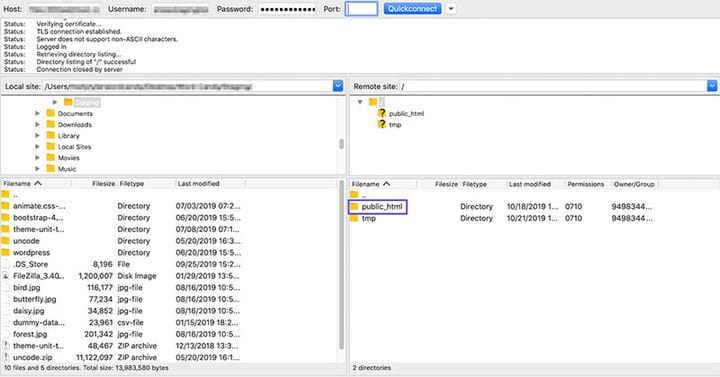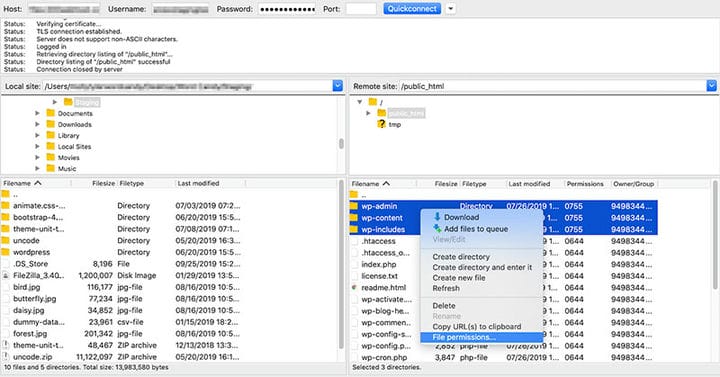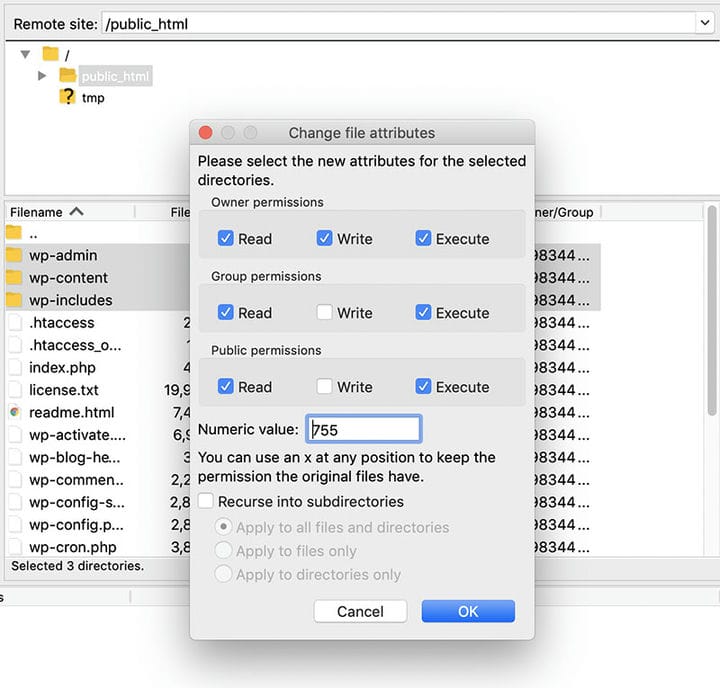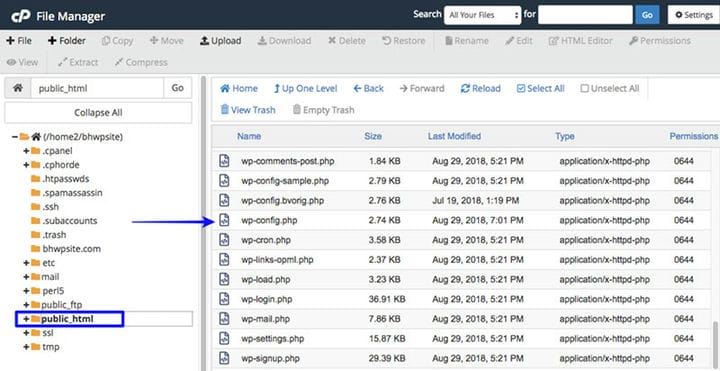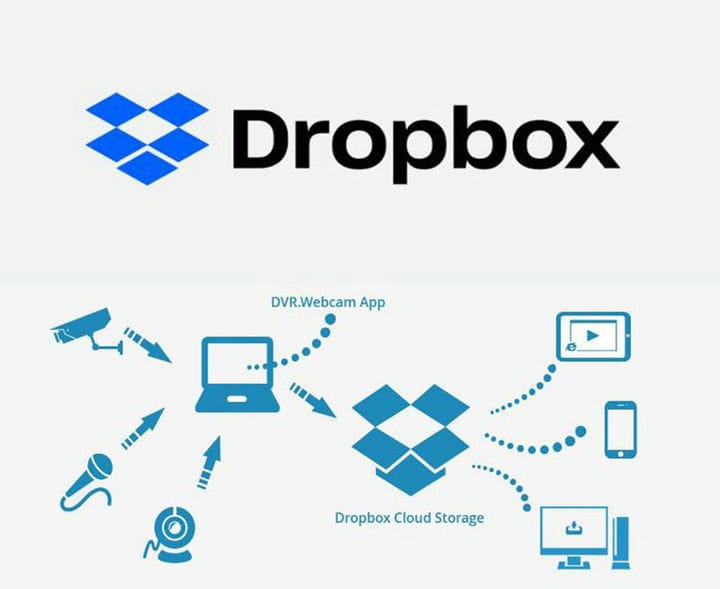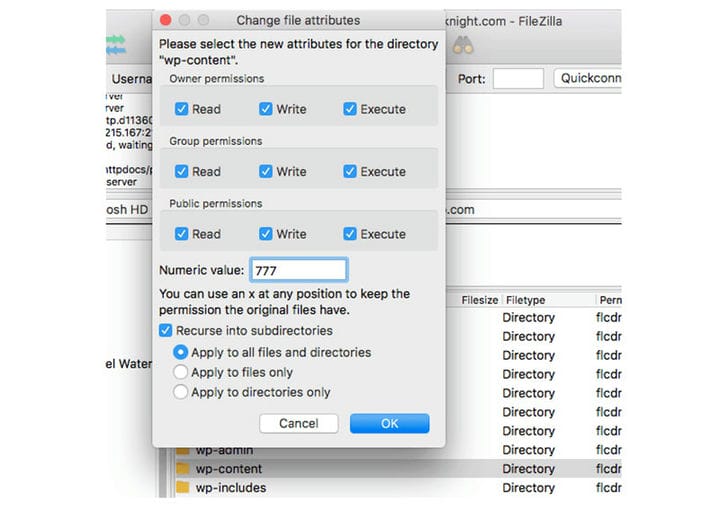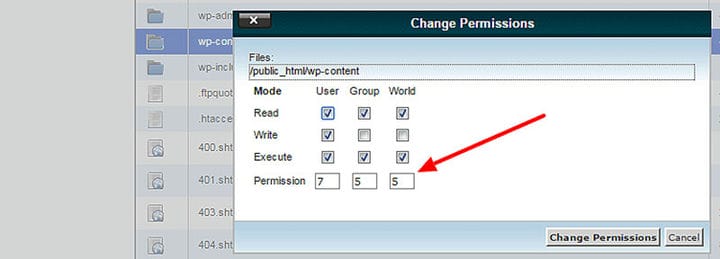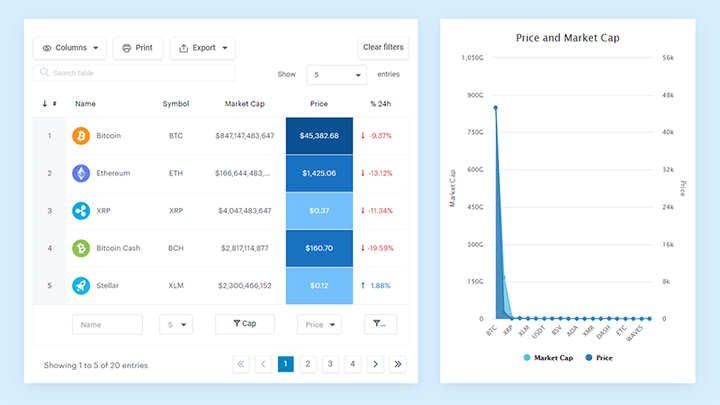Як виправити “не вдалося встановити, не вдалося створити каталог”
Повідомлення про помилку «Помилка встановлення, не вдалося створити каталог» — це відносно стандартне повідомлення про помилку, яке отримують багато користувачів WordPress. Воно часто виникає, коли користувачі намагаються використати нову версію WordPress, оновити плагіни WordPress або додати й оновити теми Чому це відбувається і як це виправити?
Це відбувається через помилку під час встановлення. У повідомленні повідомляється, що інсталяція не відбулася, оскільки WordPress не може створити новий каталог. Таким чином, ми отримуємо повідомлення про помилку «Помилка встановлення, не вдалося створити каталог». По суті, це означає, що користувач міг пропустити важливий крок під час встановлення.
На щастя, є деякі речі, які ви можете зробити, щоб вирішити проблему. Ви повинні знати, що коли WordPress створює новий веб-сайт, ваші файли зберігаються в папках або каталогах, які створює веб-сервер. Доступ до цих папок можна отримати, лише якщо ви надасте дозвіл WordPress на це; Якщо цього не зробити, можуть з’явитися різні повідомлення про помилки, наприклад «Помилка встановлення, не вдалося створити каталог» або «Не вдалося записати на диск». повідомлення про помилку.
Помилка також виникає, якщо ви перевищили ліміт квоти вашого сервера або якщо каталог, який ви намагаєтеся отримати, уже заповнений.
Дізнайтеся більше про цю тему нижче в статті, створеній нашою командою wpDataTables.
Веб-сервер має володіти каталогами
Першим кроком, щоб позбутися цього повідомлення про помилку, є переконатися, що ваш веб-сервер володіє каталогами, де встановлено WordPress.
Для цього вам доведеться ввести кілька рядків коду. Перший рядок коду використовується для доступу до вашого імені користувача, якщо ви його не знаєте.
# ps aux | egrep '(apache|httpd)'У цьому коді буде перераховано всі запущені процеси з іменами користувачів у дужках. Наступним кроком буде дозволити WordPress доступ (або право власності) на всі каталоги, де встановлено WordPress.
# chown -R apache /var/www/html/Варіант 1: оновіть дозволи для папок за допомогою cPanel
Дозволи на використання папки залежать від прав, які має кожен користувач. На сервері веб-хостингу кожен сервер матиме дозвіл на читання, запис і виконання. Вони залежатимуть від рівнів дозволів на основі дозволів користувача.
Щоб цей варіант працював для вас, вам знадобиться доступ до cPanel і підключення до Інтернету. Ось кроки, які ви повинні виконати.
- Увійдіть у свій обліковий запис cPanel.
- Увійшовши в систему, знайдіть «файловий менеджер» і відкрийте першу опцію пошуку.
- Щоб переглянути файли вашого сайту, відкрийте «public.html».
- Виберіть усі файли в кореневому каталозі, клацніть правою кнопкою миші та відкрийте «дозволи файлу».
- Під кнопкою «дозволи» у верхній частині сторінки натисніть опцію «змінити дозволи».
- Потім відкриється діалогове вікно. Під полем числового значення введіть число «755». Далі встановіть прапорець «Повернутися до підкаталогів». прапорець і виберіть «Застосувати лише до каталогів». варіант. Натисніть «ОК» і зачекайте, поки клієнт FTP завершить процес. Це може зайняти деякий час.
ПРИМІТКА. Параметр 755 означає наступне:
- Читайте, пишіть і виконуйте для власника, яким можете бути ви або будь-хто, хто ввійшов під вашим іменем.
- Параметри читання та виконання для груп (здебільшого це стосується Linux, де користувачі організовані в групи)
- Дозволи на читання та виконання для решти користувачів (наприклад, читачів вашого веб-сайту).
- Наступним кроком після завершення процесу буде знову вибрати всі файли в кореневому каталозі та клацнути правою кнопкою миші, вибрати «Дозволи файлу». Відкриється діалогове вікно.
- Цього разу вам доведеться ввести число «644» під полем числового значення. Натисніть «Повернутися до підкаталогів» і виберіть «Застосувати лише до файлів».
- Підтвердьте зміни.
- Очистіть кеш браузера та спробуйте встановити плагін або тему. Тепер з’являється повідомлення «Помилка встановлення, не вдалося створити каталог». повідомлення про помилку більше не повинно виникати, і ви зможете встановлювати плагіни та теми надалі.
Варіант 2: Налаштуйте дозволи FTP у файлі «wp-config.php».
Ще один спосіб позбутися цього повідомлення про помилку, якщо перший варіант був невдалим, це спробувати змінити дозволи FTP, налаштувавши файл «wp-config.php».
Цей параметр може виправити повідомлення про помилку, оскільки ваш сервер може не мати дозволу на запис нових файлів. Ось чому операція не вдається щоразу, і ви можете змінити це, налаштувавши файл «wp-config.php».
Цей процес досить простий. Ось кроки, щоб виправити помилку «Помилка встановлення, не вдалося створити каталог». помилка.
- У своєму обліковому записі веб-хостингу відкрийте «Диспетчер файлів».
- У кореневій папці знайдіть файл «wp-config.php» і відкрийте його.
- У вашому файлі «wp-config.php» введіть наступний уривок коду.
ПРИМІТКА. Замініть інформацію в дужках своєю інформацією.
define('FS_METHOD’, 'ftpext’);
define(‘FTP_BASE’, ‘/pathtorootofyourblog/’);
define(‘FTP_USER’, ‘ftpusername’);
define(‘FTP_PASS’, ‘ftppassword’);
define(‘FTP_HOST’, ‘yoursite.com’);
define(‘FTP_SSL’, false);- Збережіть файл «wp-config.php».
- Поверніться на інформаційну панель і спробуйте ще раз встановити плагін або оновити його. Цього разу це має пройти без проблем.
Інші можливі виправлення
Хоча це здається малоймовірним, помилка «Помилка встановлення, не вдалося створити каталог». може бути викликано недостатнім місцем на диску вашого сервера. Це поширена проблема, якщо ви використовуєте спільний хостинг.
Переконайтеся, що у вас достатньо місця для встановлення нових файлів. Крім того, ви не повинні зберігати свої резервні копії в тій же папці, що й ваш сервер, оскільки таким методом ви ризикуєте своїми резервами. Замість цього скористайтеся хмарною службою резервного копіювання, наприклад Dropbox.
Наявність достатнього місця на диску є першою передумовою для встановлення нових файлів. З огляду на те, що розміри дисків у наш час більші, цю проблему часто ігнорують. Однак це буде проблема, якщо на вашому диску мало місця. Ви можете перевірити це як інший варіант, якщо попередні не спрацювали.
Докладніше про дозволи на файли
Як згадувалося вище, декілька файлових систем використовують дозволи на файли, і вони дозволяють файлам і папкам читати, записувати та виконувати процеси. Таким же чином WordPress отримує доступ до ваших даних для веб-сайту, і йому потрібен дозвіл на модерацію файлів у папці «wp-content».
Сервери використовують програмне забезпечення для доступу до файлів і керування ними. Це програмне забезпечення може отримати доступ до даних вашого веб-сайту, які можуть зберігатися локально на вашому комп’ютері, якщо сайт розміщено самостійно, або вони можуть зберігатися на іншому комп’ютері.
Якщо у вас встановлено локальний сервер, швидше за все, виникне проблема дозволу папки. Зазвичай дозволи надає хостингова компанія. Однак, якщо це так, вам доведеться самостійно налаштувати параметри дозволів, щоб забезпечити безпеку ваших файлів. Ось чому з’являється «Помилка встановлення, не вдалося створити каталог». часто з’являється повідомлення про помилку.
Зазвичай набір чисел визначає, хто може використовувати які каталоги. Раніше в першому варіанті для обробки дозволів використовувалися такі числа, як 755 і 644. Ці цифри повідомляють серверу, які ліцензії діють для певних файлів і папок. Під час встановлення плагінів із WordPress серверу знадобиться доступ до ваших папок. Для цього їм знадобиться дозвіл з вашого боку.
Ці цифри є не просто випадковими числами, а фактично набором «інструкцій», які надають дозволи серверу. Перша цифра повідомляє програмному забезпеченню, що користувач облікового запису може робити з файлами, друга визначає, що може робити група, а третя говорить нам, що можуть робити всі інші.
Керування дозволами має важливе значення для виправлення помилки «Помилка встановлення, не вдалося створити каталог». помилка. Сподіваємось, ви зможете вирішити проблему за допомогою цих параметрів.
Дайте нам знати, чи це спрацювало для вас.
Привіт, чи знаєте ви, що дані теж можуть бути красивими?
wpDataTables може зробити це таким чином. Є вагома причина, чому це плагін №1 WordPress для створення адаптивних таблиць і діаграм.
Фактичний приклад wpDataTables у дикій природі
І це дуже легко зробити щось подібне:
- Ви надаєте дані таблиці
- Налаштуйте та налаштуйте його
- Опублікуйте його в публікації або на сторінці
І це не просто красиво, а й практично. Ви можете створити великі таблиці з мільйонами рядків, або ви можете використовувати розширені фільтри та пошук, або ви можете піти дико і зробити їх редагованими.
«Так, але мені дуже подобається Excel, а на сайтах нічого подібного немає». Так, є. Ви можете використовувати умовне форматування, як у Excel або Google Таблицях.
Чи я казав вам, що ви також можете створювати діаграми зі своїми даними? І це лише мала частина. Для вас є багато інших функцій.
Якщо вам сподобалося читати цю статтю про те, як виправити помилку інсталяції, не вдалося створити каталог, перегляньте цю статтю про помилку оновлення плагіна WordPress.
Ми також писали про кілька пов’язаних тем, як-от непрацюючі посилання WordPress, як виправити «ваше з’єднання не є конфіденційним», як виправити , що на сайті виникли технічні проблеми, як виправити , вибачте, цей тип файлу заборонено з міркувань безпеки та термін дії посилання, за яким ви перейшли, закінчився.